
Trong bài viết này chúng tôi muốn cho bạn thấy làm thế nào chúng ta có thể xem thời tiết hiện tại ở Nhà ga một cách rất thú vị. Đối với điều này, chúng tôi sẽ sử dụng Mở thời tiết và API của nó để hiển thị thời tiết thông qua Nhà ga của chúng tôi.
Đó là một thủ tục hơi dài, hoặc ít nhất là không đơn giản như nó có vẻ, vì chúng ta phải nhân bản kho lưu trữ GitHub của bạn và sau đó thêm một Mã API và cuối cùng là chạy chương trình. Ngoài ra, đối với những người tò mò nhất, ứng dụng này hoạt động với Ncures, một thư viện "đồ họa" cho thiết bị đầu cuối mà rõ ràng chúng ta cũng sẽ phải cài đặt để chúng ta có thể triển khai đồ họa dựa trên các ký tự văn bản. Vì lý do này trong Ubunlog Chúng tôi hướng dẫn bạn từng bước để bạn có thể thực hiện theo cách đơn giản nhất có thể. Chúng tôi bắt đầu.
Đăng ký và lấy Khóa API
Bước đầu tiên là đăng ký trên Web chính thức để sau này có thể nhận được Khóa API (Khóa APi). Để thực hiện việc này, chúng ta chỉ cần nhập tên người dùng, email và mật khẩu mà chúng ta sẽ phải viết hai lần, như mọi khi, như xuất hiện trong hình sau.
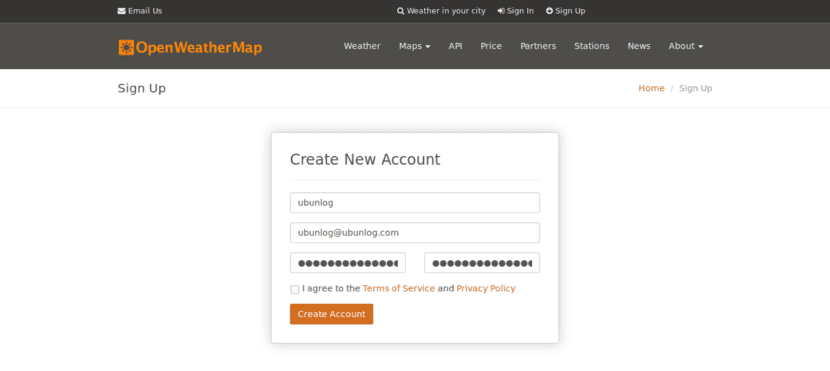
Sau đó hệ thống sẽ tiến hành cung cấp cho chúng tôi một Khóa API, như chúng ta thấy trong hình ảnh tiếp theo. Như bạn có thể thấy, chúng tôi có thể chỉ ra tên công ty của chúng tôi (hoặc nơi chúng tôi sẽ sử dụng tiện ích này) và sau đó, bạn cũng sẽ thấy như thế nào, Khóa API sẽ được cung cấp cho chúng tôi. Vâng, hãy ghi lại Mật khẩu ở một nơi an toàn, hoặc đơn giản là đừng đóng trình duyệt, vì chúng ta sẽ cần nó sau này.

Cài đặt ứng dụng
Bây giờ chúng tôi đã có Khóa API, chúng tôi có thể tiếp tục cài đặt ứng dụng. Như chúng tôi đã nói ở đầu bài viết, để cài đặt nó, chúng tôi phải sao chép kho lưu trữ GitHub của nó trong thư mục mà chúng tôi muốn.
Để sử dụng ứng dụng này, bạn sẽ cần có một loạt chương trình đã được cài đặt trước đó: Ncures (thư viện đồ họa cho Terminal), git (để quản lý kho lưu trữ), bc (Máy tính GNU), quăn lại (để lấy tệp từ web) và cuối cùng grep (để lọc đầu ra lệnh). Để làm điều này, chúng tôi thực hiện lệnh sau:
sudo apt-get nâng cấp
sudo apt-get cài đặt ncurses-bin git bc curl grep
Khi tất cả các chương trình cần thiết đã được cài đặt, bây giờ chúng ta có thể cài đặt ứng dụng. Đối với điều này chúng tôi chúng tôi đi đến thư mục cá nhân của chúng tôi y chúng tôi sao chép kho lưu trữ GitHub của ứng dụng để tải nó trên PC của chúng tôi. Đó là, chúng tôi thực hiện hai lệnh sau:
cd ~
bản sao git https://github.com/szantaii/bash-weather.git
Nếu bạn nhìn kỹ, bạn sẽ thấy rằng một thư mục có tên / bash-weather / Nó chứa tất cả các tập lệnh Bash của ứng dụng. Bây giờ bước tiếp theo có thể là di chuyển nội dung từ thư mục đó đến một thư mục ẩn được gọi là, ví dụ, .bash-weather (như bạn đã biết ./ chỉ ra rằng đó là một thư mục ẩn). Để thực hiện bước này, chỉ cần chạy:
mv bash-weather / .bash-weather /
Cuối cùng, chúng tôi đi đến thư mục đã tạo:
cd ~ / .bash-weather /
Ngay bây giờ là lúc chúng ta cần cho ứng dụng biết Khóa API của chúng tôi là gì. Để làm điều này, chúng tôi mở tệp openweathermap.key và bên trong chúng tôi sao chép mật khẩu của mình. Như sau:
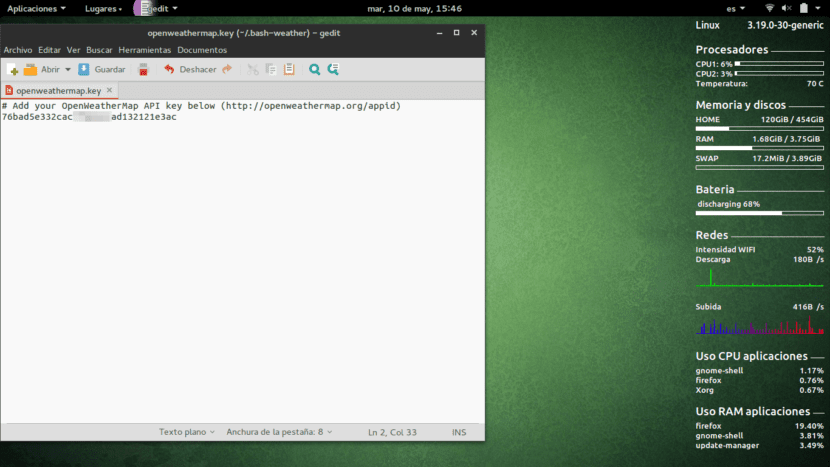
Bước cuối cùng là đưa ra kịch bản chính quyền thực thi, thông qua chmod:
chmod + x bash-weather.sh
Cuối cùng, bây giờ chúng ta có thể chạy chương trình chỉ đơn giản với:
bash bash-thời tiết.sh
O tốt:
./bash-weather.sh
Nó sẽ trông giống như thế này:

Ngoài ra, chương trình mà chúng tôi đã thực hiện có một loạt các tham số cấu hình, như sau:
- -k Cho phép bạn chỉ định API Key từ dòng lệnh, nếu chúng tôi chưa đưa nó vào tệp openweathermap.key
- -h Chúng tôi hiển thị màn hình trợ giúp.
- -t "tên thành phố" Định cấu hình thành phố để tìm kiếm theo cách thủ công.
- -c country_code Định cấu hình quốc gia theo cách thủ công dựa trên mã gồm hai chữ cái (Argentina là AR).
- -c country_code Định cấu hình quốc gia theo cách thủ công dựa trên mã gồm hai chữ cái (Argentina là AR).
Vì vậy, nếu bạn chạy ví dụ:
./bash-weather.sh -t "Brazil" -f
Nó sẽ cho chúng ta thấy khí hậu của Brazil (bằng tham số -t «Brazil») và nó cũng sẽ hiển thị cho chúng ta thời tiết với màu sắc (bằng tham số -f).
Chạy chương trình từ bất kỳ thư mục nào
Sự thật là có vẻ hơi khó chịu khi phải vào danh bạ mỗi lần .bash-thời tiết trong thư mục cá nhân của chúng tôi và sau đó chạy tập lệnh. Vì vậy, câu hỏi là: Có thể chạy chương trình từ bất kỳ thư mục nào và thông qua một lệnh đơn giản không?
Câu trả lời rõ ràng là có. Như bạn đã biết, Linux có một thư mục có tên / thùng rác / Nó chứa rất nhiều chương trình hoặc tập lệnh mà chúng ta có thể thực thi trực tiếp từ thiết bị đầu cuối. Vâng, ý tưởng là viết một kịch bản nhỏ trong niềm tin rằng chúng tôi chạy Thời tiết mở, và sau đó lưu tập lệnh này bên trong / bin /.
Như chúng tôi đã biết, tập lệnh chúng tôi chạy để khởi động ứng dụng, được gọi là bash-thời tiết.sh, đang ở ~ / .bash-weather / (thư mục ẩn bên trong thư mục cá nhân của chúng tôi, chúng tôi có thể thấy bằng cách nhấp vào Ctrl + H). Sau đó, chúng tôi chỉ cần tạo một tập lệnh đi đến thư mục đó, và sau đó chạy bash-thời tiết.sh. Ngoài ra, như chúng tôi đã nói, điều quan trọng là tập lệnh này nằm trong thư mục / binNếu không, chúng tôi sẽ không thể thực thi nó từ bất kỳ thư mục nào trong terminal.
Đối với điều này, chúng tôi phải tạo một tệp trống được gọi, chẳng hạn, my_climate. Tôi sẽ tạo nó trên máy tính để bàn. Chúng tôi thực hiện:
cd ~ / Máy tính để bàn
chạm vào my_climate
Tiếp theo, chúng tôi mở tệp my_climate y chúng tôi sao chép nội dung sau:
# / Bin / sh
cd ~ / .bash-weather /
./bash-weather.sh
Chúng tôi cũng có thể sao chép nội dung qua thiết bị đầu cuối:
echo -e '#! / bin / sh \ n \ n cd ~ / .bash-weather / \ n \ n ./bash-weather.sh\n' | sudo tee ~ / Desktop / my_climate
Tiếp theo chúng tôi di chuyển tệp my_climate vào thư mục / bin. Đối với điều này, chúng tôi cần có quyền của người dùng cấp trên, vì vậy chúng tôi có thể thực hiện như sau:
sudo mv ~ / Desktop / my_climate / bin
Nó sẽ yêu cầu chúng tôi nhập mật khẩu và tệp cuối cùng sẽ được sao chép vào / bin.
Sau đây, mỗi khi chúng tôi viết my_climate trong nhà gaTừ bất kỳ thư mục nào, Open Weather sẽ được thực thi và chúng ta sẽ thấy thời tiết được đề cập một cách hoàn hảo. Dễ dàng phải không?
Chúng tôi hy vọng hướng dẫn nhỏ này hữu ích cho bạn. Nếu bạn có bất kỳ câu hỏi hoặc vấn đề nào, hãy để lại chúng trong phần bình luận và trong Ubunlog Chúng tôi rất sẵn lòng giúp đỡ bạn 🙂
Xin chào, cảm ơn bạn rất nhiều về bài viết tuyệt vời này, đối với một người mới như tôi thì nó rất thú vị. Nhân tiện, bạn có ứng dụng nào để hiển thị tất cả thông tin mà bạn thấy ở bên phải, trong ảnh chụp màn hình? Nó đặt bộ xử lý, bộ nhớ, pin, mạng, v.v. Một lần nữa, cảm ơn bạn rất nhiều!